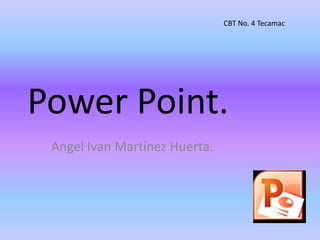
Power point
- 1. Power Point. Angel Ivan Martínez Huerta. CBT No. 4 Tecamac
- 2. ¿Qué es Power Point? • Es un programa diseñado para facilitar la creación de presentaciones electronicas, apoyos visuales y documentos guía para expositores y participantes de una conferencia. CBT No. 4 Tecamac
- 3. ¿Qué no es Power Point? • Aquel que permite hacer trabajos o doumentos. • Programa que hace o inserta gráficos. • Ayuda a hacer carátulas. CBT No. 4 Tecamac
- 4. Pero…¿Qué es una presentación? • Es un conjunto de diapositivas que muestran una idea o tema. • ¿Y qué es una diapositiva? • Es el elemento básico de una presentación que puede contener texto, imagen, sonido, entre otras cosas. CBT No. 4 Tecamac
- 5. ¿Cuáles son los elementos de PP? A) B) C) D) CBT No. 4 Tecamac
- 6. Más elementos de PP. A) B) C) CBT No. 4 Tecamac
- 7. ¿Cuáles son los modos de visualización? • Vista normal. • Vista esquema. • Vista diapositiva. • Vista clasificador de diapositivas. • Presentación con diapositivas. CBT No. 4 Tecamac
- 8. ¿Cómo empiezo a hacer una presentación? • Primero inserte una diapositiva. • Y escoja un diseño de una diapositiva. CBT No. 4 Tecamac
- 9. ¿Qué es un diseño de diapositiva? • Es un autodiseño que contiene marcadores de posición que facilitan la organización de los elementos en las diapositivas. CBT No. 4 Tecamac
- 10. ¿Cómo puedo crear dibujos sencillos en mi presentación? • Utilizando la barra de dibujo para insertar autoformas. CBT No. 4 Tecamac
- 11. ¿Cómo cambio el color del relleno de las autoformas? En el cuadro de diálogo formato de autoforma, escoja la opción color y seleccione efectos de relleno. CBT No. 4 Tecamac
- 12. ¿Cuáles son los efectos de relleno? • Un color. • Dos colores preestablecido. • Roble. • Ladrillos. CBT No. 4 Tecamac
- 13. ¿Cómo puedo cambiar el fondo blanco de una diapositiva? • Con el cuadro de dialogo fondo puede poner colores y efectos de relleno a toda la presentación o sólo una diapositiva. CBT No. 4 Tecamac
- 14. ¿Y si quiero algo más de colores en mi presentación? • Puede aplicar una plantilla de diseño a toda la presentación. CBT No. 4 Tecamac